安卓手机桌面组件怎么弄 安卓手机桌面小组件添加教程
日期: 来源:小麦安卓网
安卓手机桌面组件怎么弄,在现代社会中安卓手机已经成为我们生活中不可或缺的一部分,而如何个性化和优化手机桌面则成为了许多用户关注的焦点。安卓手机桌面组件的添加和设置,可以使手机桌面更加丰富多样,提升用户的使用体验。如何正确地添加和设置安卓手机桌面小组件呢?接下来我们将为大家详细介绍安卓手机桌面组件的添加方法和教程,帮助大家轻松打造个性化的手机桌面。
安卓手机桌面小组件添加教程
操作方法:
1.打开手机界面
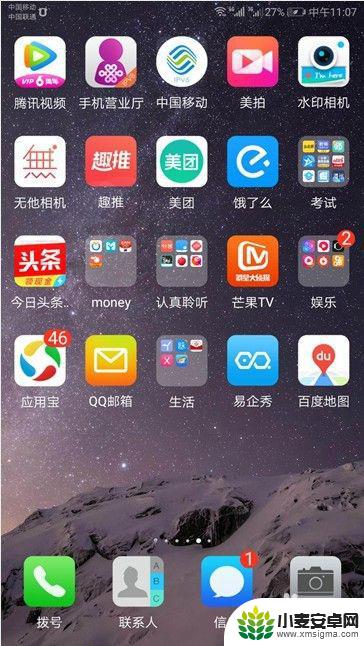
2.用食指和大拇指如图所示进行滑动
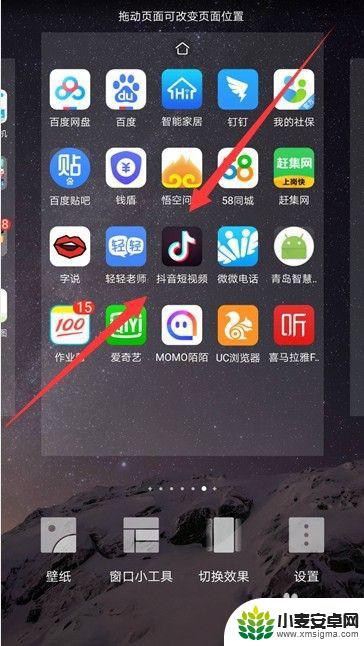
3.此时下方出现“窗口小工具”图标
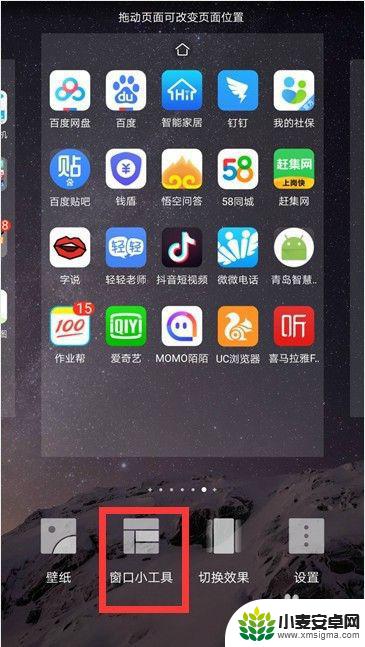
4.可以看到有很多小工具,在下方位置用手指往右边滑动
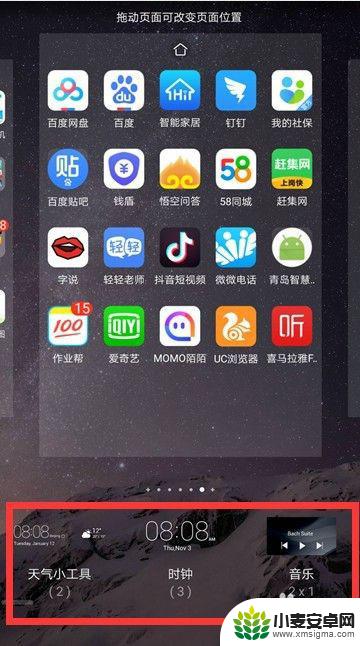
5.这个另一部分小工具
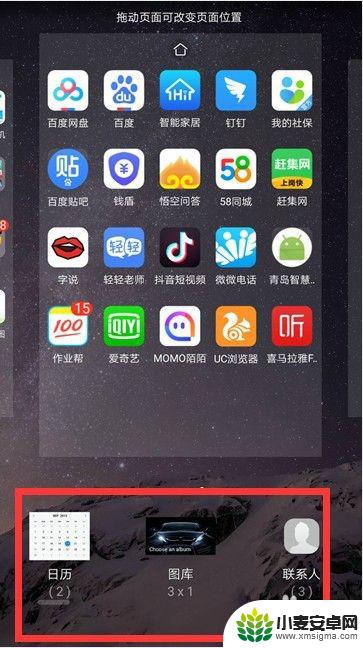
6.还有这些小工具
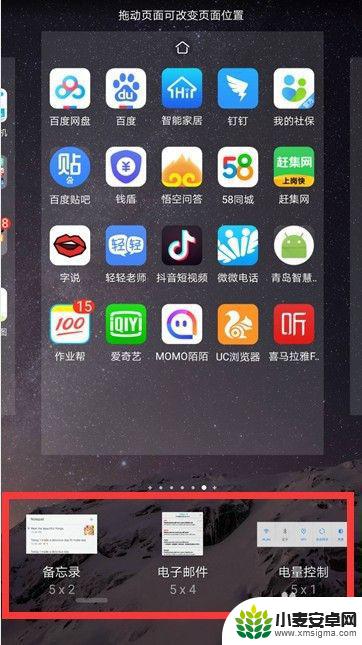
7.在这里选择“时钟”图标
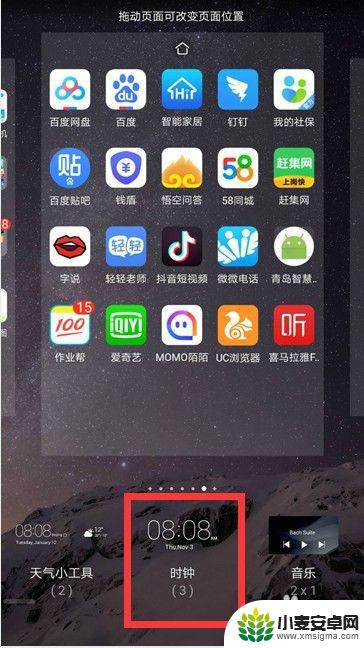
8.打开时钟后,可以看到有三个款式,选择一个自己喜欢的款式拖动到屏幕合适的位置
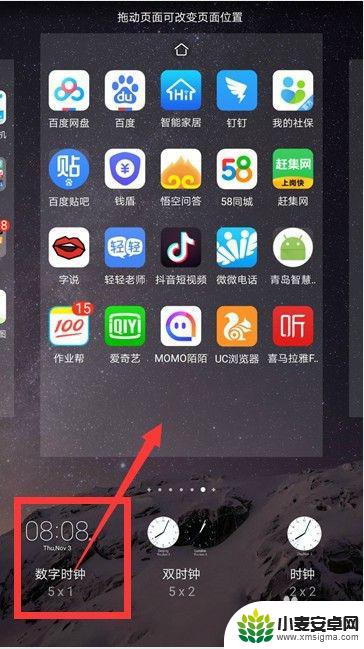
9.此时屏幕上面就出现了时钟
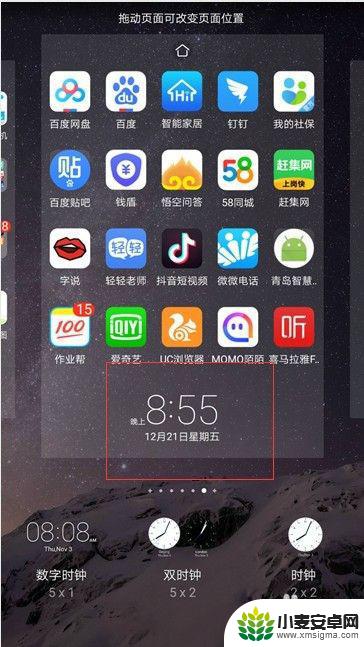
10.点击空白的位置,退出选择工具的模式
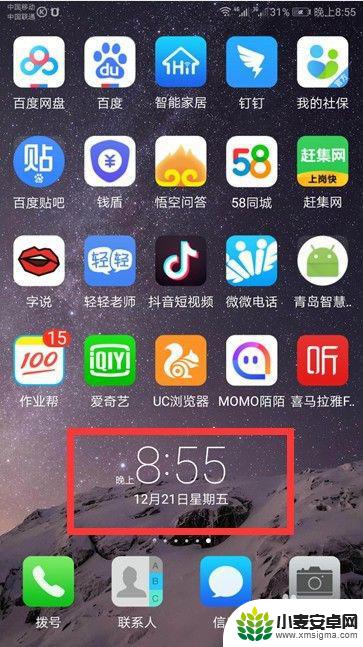
11.想要删掉这个小工具的话,可以拖动时钟到“移除”的位置上面就可以将时钟小工具删掉了
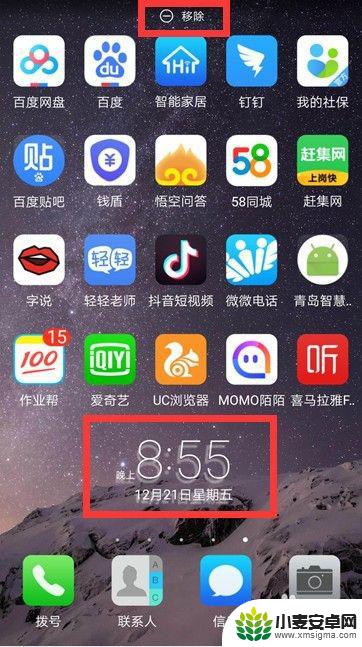
以上就是安卓手机桌面组件的全部内容,如果遇到这种情况,你可以按照以上步骤解决,非常简单快速。












